
Πίνακας περιεχομένων:
- Βήμα 1: Δημιουργία του Webmin File Manager (Άνοιγμα του πίνακα ελέγχου Java)
- Βήμα 2: Κάνοντας το Webmin File Manager να λειτουργεί (Ανοίξτε την καρτέλα ασφαλείας Java)
- Βήμα 3: Δημιουργία του Διαχειριστή αρχείων Webmin (Προσθήκη εξαίρεσης στη Java για Webmin)
- Βήμα 4: Άνοιγμα του Webmin File Manager (Ενεργοποίηση Java Hurdle)
- Βήμα 5: Άνοιγμα του Webmin File Manager (Τελευταίο εμπόδιο;)
- Συγγραφέας John Day [email protected].
- Public 2024-01-30 08:35.
- Τελευταία τροποποίηση 2025-01-23 14:39.


Το Webmin File Manager είναι ένα πολύ χρήσιμο εργαλείο. Λόγω του Oracle (σαπούνι) έχει γίνει πολύ δύσκολη η χρήση εφαρμογών Java στο πρόγραμμα περιήγησης. Δυστυχώς, ο Διαχειριστής αρχείων είναι μια εφαρμογή Java. Είναι πολύ ισχυρό και αξίζει τον κόπο να το καταφέρεις. Αυτό το Instructable θα έπρεπε να ήταν μέρος του Instructable μου.
Προσθήκη Webmin για διαχείριση Raspberry Pi
Το συνειδητοποιώ τώρα, αλλά αυτό το Instructable είναι επίσης μόνο του.
Βήμα 1: Δημιουργία του Webmin File Manager (Άνοιγμα του πίνακα ελέγχου Java)


Το πρώτο βήμα για να λειτουργήσει είναι να επεξεργαστείτε τις ρυθμίσεις ασφαλείας της Java. Αυτό θα διαφέρει ελαφρώς σε διάφορες εκδόσεις των Windows, αλλά ελπίζουμε ότι θα είναι αρκετά παρόμοιες ώστε να μπορεί κανείς να χρησιμοποιήσει αυτές τις οδηγίες για να το καταλάβει. Πρώτα ανοίξτε τον Πίνακα Ελέγχου και κάντε κλικ στο εικονίδιο "Java".
BTW, υπάρχει μια καλή πιθανότητα όλα αυτά να είναι μηδενικά εάν κάποιος χρησιμοποιεί Chrome. Όταν προσπαθώ να εκτελέσω το File Manager στο Chrome, ανακοινώνει ότι αυτή η εφαρμογή δεν θα εκτελεστεί σε μελλοντική έκδοση του Chrome. Προφανώς, η Google συμμετέχει στην Oracle για να κάνει τη Java λιγότερο χρήσιμη.
Βήμα 2: Κάνοντας το Webmin File Manager να λειτουργεί (Ανοίξτε την καρτέλα ασφαλείας Java)


Δεν υπάρχει καμία ρύθμιση ασφαλείας που να μας επιτρέπει να πούμε απλά "Γνωρίζουμε ότι αυτή η εφαρμογή είναι ασφαλής, εκτελέστε την." Πρέπει να δηλώσουμε ότι ένας ιστότοπος είναι ασφαλής και αυτό δεν είναι αρκετό. Θα εξακολουθήσουν να υπάρχουν πολλές προειδοποιήσεις, απειλές κ.λπ. που πρέπει να περάσουμε για να τρέξουμε την εφαρμογή. Αρκετά με το σαπούνι, είμαι μεγάλος θαυμαστής της Java, είναι μια από τις αγαπημένες μου γλώσσες. Πονάει να το βλέπω να γίνεται όλο και λιγότερο χρήσιμο. Σε κάθε περίπτωση, πρέπει να κάνουμε κλικ στην καρτέλα "Ασφάλεια" και σε αυτήν την καρτέλα να κάνουμε κλικ στην επιλογή "Επεξεργασία λίστας ιστότοπων …".
Βήμα 3: Δημιουργία του Διαχειριστή αρχείων Webmin (Προσθήκη εξαίρεσης στη Java για Webmin)


Στο πλαίσιο που εμφανίζεται κάντε κλικ στο "Προσθήκη". Αυτό θα μας δώσει μια κενή γραμμή στο κάτω μέρος. Σε αυτήν τη γραμμή θα πληκτρολογήσουμε τη διεύθυνση και τη θύρα του Webmin. Εάν κάποιος έχει ακολουθήσει το Webmin Instructable, αυτή η διεύθυνση θα είναι "https://127.0.0.1:10000/". Αφού εισαγάγετε αυτό, κάντε ξανά κλικ στο "Προσθήκη". Επειδή χρησιμοποιούμε σήραγγα SSH, εγκαταλείψαμε το SSL για το Webmin. Φυσικά η Oracle είναι δυσαρεστημένη που το κάναμε αυτό, στο πλαίσιο που εμφανίζεται λέγοντας ότι το HTTP αποτελεί κίνδυνο ασφαλείας, κάντε κλικ στο "Συνέχεια" και κάντε το πλαίσιο να φύγει.
Βήμα 4: Άνοιγμα του Webmin File Manager (Ενεργοποίηση Java Hurdle)

Στο μενού Webmin, ανοίξτε τον κλάδο "Άλλα". Μου αρέσει να ανοίγω το File Manager στη δική του καρτέλα. Στα περισσότερα προγράμματα περιήγησης, ένα μεσαίο κλικ του ποντικιού θα το κάνει αυτό. Διαφορετικά, θα το κάνει δεξί κλικ και επιλέγοντας "Άνοιγμα σε νέα καρτέλα". Χρησιμοποιήστε μία από αυτές τις μεθόδους για να ανοίξετε το σύνδεσμο "Διαχείριση αρχείων". Τώρα μεταβείτε στην καρτέλα όπου υποτίθεται ότι θα ανοίξει ο Διαχειριστής αρχείων. Στον Firefox εμφανίζεται η παραπάνω οθόνη όταν η Java είναι παλιά. Αλλά κάθε φορά που ενημερώνω τη Java σπάει πολλές από τις εφαρμογές μου Java, αυτή είναι κοντά στην κορυφή της λίστας. Το να ενημερώσετε ή να μην ενημερώσετε αυτό είναι το ζητούμενο. Επιλέγω όχι και κάνω κλικ στο "Ενεργοποίηση Java".
Βήμα 5: Άνοιγμα του Webmin File Manager (Τελευταίο εμπόδιο;)


Το Oracle δεν έχει τελειώσει ακόμα μαζί μας. Τώρα έρχεται η προειδοποίηση που μας επιτρέπει να πούμε ναι αυτή η εφαρμογή είναι ασφαλής. Αυτό το πλαίσιο θα διαφέρει για διάφορα προγράμματα περιήγησης. Αυτό που εμφανίζεται είναι από τον Firefox. Επιλέγω το πλαίσιο "Να μην εμφανίζεται ξανά για εφαρμογές από τον εκδότη και την τοποθεσία πάνω" και κάνω κλικ στο "Εκτέλεση". Εάν κάποιος είναι τυχερός, θα υπάρξει κάποια χρονική καθυστέρηση και στη συνέχεια θα ανοίξει ο Διαχειριστής αρχείων.
Όταν γράφω αυτά τα Instructables προσπαθώ να καλύψω τα διάφορα gotchas στην πορεία. Είχα τόσο μεγάλο πρόβλημα να λειτουργήσουν οι εφαρμογές Java σε διάφορες ρυθμίσεις που είμαι βέβαιος ότι πολλοί από εσάς θα έχετε προβλήματα. Συνεχίστε να το συνδέετε, το File Manager είναι πολύ χρήσιμο. Αξίζει τον κόπο.
Συνιστάται:
Κάνοντας ένα επαγγελματικό τηλεχειριστήριο για το έργο σας Arduino στο σπίτι: 9 βήματα (με εικόνες)

Κάνοντας ένα επαγγελματικό τηλεχειριστήριο για το έργο σας Arduino στο σπίτι: Έφτιαξα ένα έργο που χρησιμοποίησε ένα arduino και μια απομακρυσμένη βιβλιοθήκη IR για να ελέγξει μερικά πράγματα. Έτσι σε αυτό το διδακτικό θα σας δείξω πώς μπορείτε να επανατοποθετήσετε οποιοδήποτε τηλεχειριστήριο χρησιμοποίησε το επόμενο έργο σου. Και δεν χρειάζεσαι τίποτα φανταχτερό για να φτιάξεις μια καλή τουαλέτα
Κάνοντας ένα παιχνίδι στο Σημειωματάριο και πολύ περισσότερα: 10 βήματα

Κάνοντας ένα παιχνίδι στο Σημειωματάριο και πολύ περισσότερα: Αυτό είναι το πρώτο μου εκπαιδευτικό. Έτσι, αν έχετε οποιεσδήποτε προτάσεις, σχολιάστε. Ας ξεκινήσουμε! Όταν όλοι ακούμε τη λέξη σημειωματάριο σκεφτόμαστε κάποιες βαρετές άχρηστες εφαρμογές για να σημειώνουμε πράγματα. Λοιπόν, το σημειωματάριο είναι πολύ περισσότερο από αυτό. Μπορούμε να ελέγξουμε τη σελίδα μας
Κάνοντας χρονοδιακόπτη καθυστέρησης ON στο FLOWSTONE .: 4 βήματα
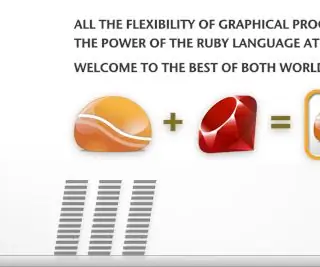
Πραγματοποίηση χρονοδιακόπτη καθυστέρησης στο FLOWSTONE: Υπάρχουν στιγμές που χρειάζεστε καθυστέρηση από τη μετάβαση FALSE στο TRUE. Αυτό είναι πολύ χρήσιμο ως καθυστέρηση εκκίνησης όταν φορτώνεται αρχικά το σχηματικό ή μεταγλωττισμένο EXE και θέλετε να φορτώσετε τις προεπιλεγμένες ενέργειες. Επίσης, εάν θέλετε να ενεργοποιήσετε έναν κινητήρα μόνο μετά από μια
MakeyMakey - Εύκολο σεμινάριο και πώς λειτουργεί! Κάνοντας ένα πιάνο!: 6 βήματα

MakeyMakey - Εύκολο σεμινάριο και πώς λειτουργεί! Φτιάχνοντας ένα πιάνο !: * Προειδοποίηση εκ των προτέρων * Έβγαλα τις φωτογραφίες με το τηλέφωνό μου και έβγαλα φωτογραφίες του τηλεφώνου μου με τον υπολογιστή μου, συγνώμη εκ των προτέρων για τη φρικτή ποιότητα φωτογραφίας: Πρόγραμμα εισαγωγής PAn στο MakeyMakey, μαζί με τον τρόπο λειτουργίας του Το Φτιάχνοντας πιάνο από
Κάνοντας PCD SMD στο σπίτι (μέθοδος Photoresist): 12 βήματα (με εικόνες)

Παρασκευή SMD PCB στο σπίτι (μέθοδος Photoresist): Η κατασκευή PCB στο σπίτι είναι μάλλον μια τέχνη που πεθαίνει, καθώς όλο και περισσότερες εταιρείες κατασκευής PCB θα εκτυπώνουν την πλακέτα σας και θα τα παραδίδουν στο σπίτι σας σε λογική τιμή. Παρ 'όλα αυτά, το να γνωρίζετε πώς να φτιάχνετε PCB θα αποδειχθεί χρήσιμο όταν
